Cómo reparar Microsoft Office 365 en Windows 11
Actualizado en enero de 2024: Deje de recibir mensajes de error y ralentice su sistema con nuestra herramienta de optimización. Consíguelo ahora en - > este enlace
- Descargue e instale la herramienta de reparación aquí.
- Deja que escanee tu computadora.
- La herramienta entonces repara tu computadora.
Office 365, ahora conocido como Microsoft 365, es un traje de oficina popular que utilizan muchos.Sin embargo, las aplicaciones de oficina son propensas a bloquearse, bloquearse y generar errores con bastante frecuencia.De vez en cuando puede experimentar que MS Excel se atasca al abrir, MS Word se bloquea al abrir o Outlook arroja un mensaje de error y eso es común.La buena noticia es que Microsoft ha agregado recientemente algunas herramientas de reparación integradas con el traje que lo ayudan a solucionar el problema sin buscar una herramienta de terceros o una solución alternativa.
En algún momento, cuando se encuentra con un error de Office 365, cuando deshabilitar los complementos no ayuda, puede intentar reparar el traje de Office usando la opción de reparación proporcionada por Microsoft a través de una conexión a Internet activa y sin necesidad de un medio de instalación.Sin embargo, con el nuevo Windows 11 que viene con muchas configuraciones nuevas y cambios en las funciones, ha sido un desafío para los usuarios encontrar la manera de solucionar el problema.
En esta publicación, le mostraremos cómo reparar Microsoft 365 en su PC con Windows 11.
Notas importantes:
Ahora puede prevenir los problemas del PC utilizando esta herramienta, como la protección contra la pérdida de archivos y el malware. Además, es una excelente manera de optimizar su ordenador para obtener el máximo rendimiento. El programa corrige los errores más comunes que pueden ocurrir en los sistemas Windows con facilidad - no hay necesidad de horas de solución de problemas cuando se tiene la solución perfecta a su alcance:
- Paso 1: Descargar la herramienta de reparación y optimización de PC (Windows 11, 10, 8, 7, XP, Vista - Microsoft Gold Certified).
- Paso 2: Haga clic en "Start Scan" para encontrar los problemas del registro de Windows que podrían estar causando problemas en el PC.
- Paso 3: Haga clic en "Reparar todo" para solucionar todos los problemas.
Cómo reparar Office 365 en Windows 11
Paso 1: presione las teclas Win + R juntas en su PC para abrir la ventana de comando Ejecutar.
Paso 2: en la barra de búsqueda del comando Ejecutar, escriba appwiz.cpl y presione Entrar para abrir la ventana Programas y características en el Panel de control.
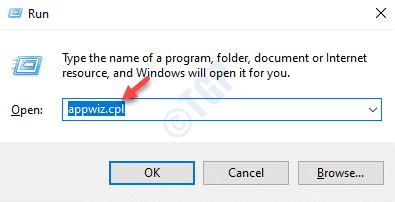
Paso 3: en el cuadro de búsqueda, busque Microsoft 365 desde el cuadro de búsqueda.
Ahora, haga clic derecho en 3 puntos verticales y luego haga clic en modificar.
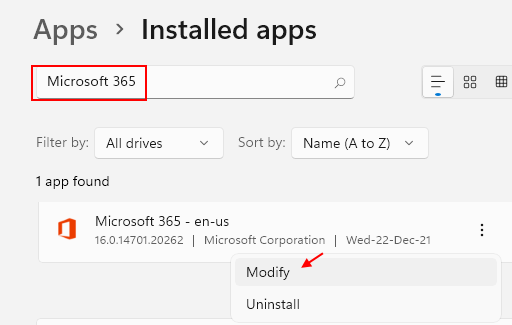
Paso 4: haga clic en Sí en el indicador de UAC para continuar.
Paso 5: Ahora verá un mensaje: ¿Cómo le gustaría reparar sus programas de Office?
Aquí, seleccione la opción Reparación rápida y presione el botón Reparar a continuación.
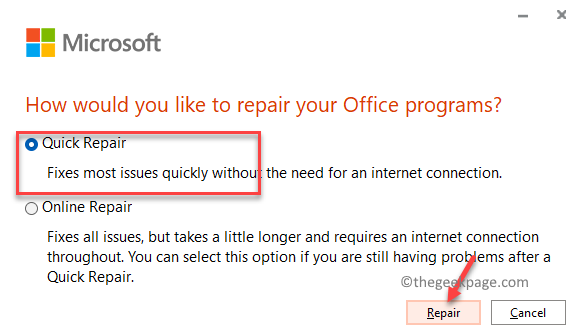
El proceso de reparación lleva un tiempo, así que espere hasta que finalice el proceso de reparación.Identificará y solucionará cualquier problema automáticamente.
Una vez hecho esto, cierre la ventana del Panel de control y reinicie su PC.
Ahora, su problema con el paquete de Microsoft 365 Office debería solucionarse y los programas deberían funcionar correctamente.

